Ottenere l’indirizzo IP di un router o gateway predefinito è davvero semplice in iOS. Se ti trovi in una situazione in cui stai utilizzando un iPhone, un iPad o un iPod touch e hai bisogno di recuperare un indirizzo IP del router o del gateway a cui sei collegato, non è necessario lasciare iOS per farlo. Questo è utile per vari motivi, come accedere a una pagina delle impostazioni di amministrazione dei router o configurare manualmente alcune opzioni di rete.
Scoprirai che puoi facilmente recuperare l’IP necessario attraverso le impostazioni di rete dei dispositivi collegati in iOS. Segui questi passaggi e ti mostreremo dove cercare.
È importante notare che devi essere connesso a una rete Wi-Fi affinché questo funzioni. Se il dispositivo non è connesso a una rete, non ci sarà un router o un indirizzo gateway da recuperare in primo luogo.
Ottenere l’indirizzo IP del router / gateway in iOS
La procedura per trovare l’indirizzo IP del router è la stessa su ogni dispositivo iOS, che sia un iPhone, un iPad o un iPod touch. Ecco come fare:
- Apri l’app Impostazioni in iOS e vai alla sezione «Wi-Fi».
- Individua il nome della rete Wi-Fi a cui sei attualmente connesso e tocca il pulsante (i) blu info accanto al nome.
- Guarda sotto la sezione Indirizzo IP per «Router» – il numero accanto a questo è l’indirizzo IP per quel router o gateway.
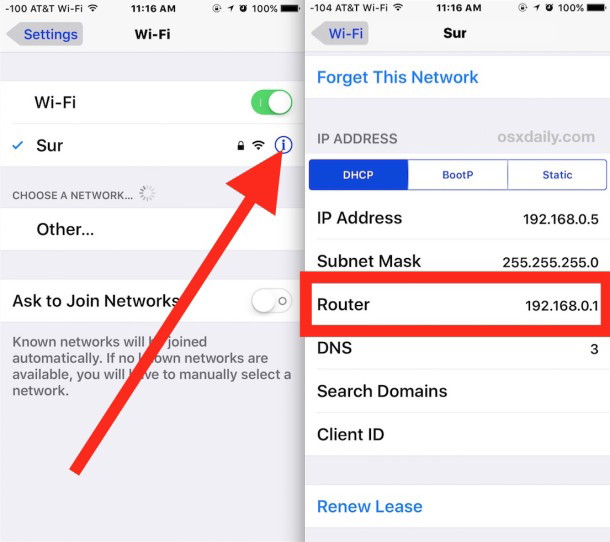
Questa informazione può tornare utile per molte ragioni, in particolare per scopi di rete. Ad esempio, quando configuri un router tramite strumenti di amministrazione basati sul Web, potresti aver bisogno di modificare una password WPA2, gestire informazioni DHCP o cambiare il nome di trasmissione dei dispositivi. Inoltre, se stai cercando l’IP del router per condividerlo con un altro utente, ma non conosci l’indirizzo IP del router o se il SSID è nascosto, seguire questi passaggi può aiutarti a connetterti facilmente. Una volta ottenuto l’IP del router, puoi semplicemente copiarlo, aprire Safari e inserirlo come URL per accedere al pannello di amministrazione del router. Alcuni pannelli di controllo sono ottimizzati per dispositivi mobili, mentre altri potrebbero non esserlo, a seconda del modello di router.

Nella stessa schermata delle impostazioni Wi-Fi in iOS, è anche possibile scoprire l’indirizzo IP specifico del dispositivo, modificare le impostazioni DNS, rinnovare un lease DHCP, impostare l’IP statico manuale per il dispositivo ed eseguire molte altre operazioni specifiche della rete. Anche se l’utente medio di iPhone o iPad potrebbe non aver bisogno di accedere a questi dati spesso, è estremamente utile per utenti avanzati e amministratori di rete.
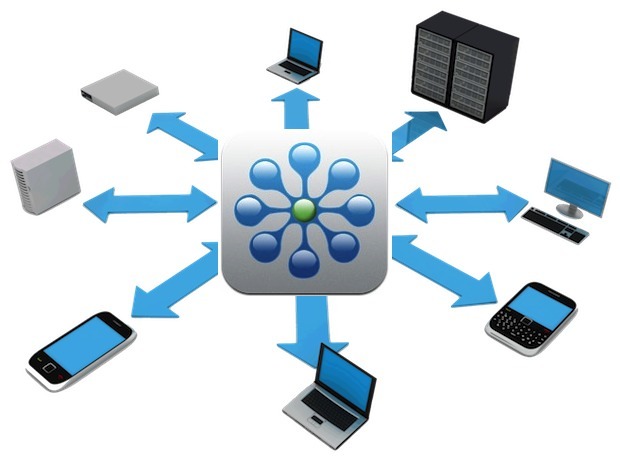
Se per qualsiasi motivo questa opzione non è disponibile, anche gli scanner di rete per iOS, come FING, possono rivelarsi molto utili. Naturalmente, puoi anche cercare di trovare l’indirizzo IP del router utilizzando un Mac; supponendo che tutti i dispositivi siano connessi alla stessa rete, l’IP del router rimarrà lo stesso anche per gli altri hardware presenti sulla rete che utilizzano lo stesso gateway per accedere a una LAN o al mondo esterno.
Novità nel 2024: miglioramenti e funzionalità
Nel 2024, iOS ha introdotto nuove funzionalità per semplificare ulteriormente la gestione delle reti. Una delle novità più interessanti è la possibilità di gestire le connessioni Wi-Fi direttamente dall’app Casa, consentendo di monitorare e configurare i router compatibili senza dover passare dalle impostazioni. Questo è un grande passo avanti per chi cerca un modo più intuitivo e centralizzato per gestire la propria rete domestica.
Inoltre, sono stati migliorati i sistemi di sicurezza e privacy. Ora, quando accedi alle impostazioni del router, riceverai avvisi in tempo reale su eventuali vulnerabilità o suggerimenti su come migliorare la sicurezza della tua rete. Questo è particolarmente utile per garantire che la tua connessione rimanga protetta da minacce esterne.
Infine, Apple ha rilasciato una serie di aggiornamenti per i router compatibili, migliorando la velocità e la stabilità delle connessioni. Questo significa che gli utenti possono aspettarsi prestazioni migliori e una maggiore affidabilità quando si connettono a reti Wi-Fi, rendendo l’intera esperienza più fluida e soddisfacente.









